Användningen av digitalkameror har revolutionerat sättet vi tar och bearbetar foton. Varje kamera har möjlighet att bilder spara i olika format, där råformatet, även kallat RAW, är särskilt populärt. Med Corel PaintShop Pro har du den idealiska programvaran för att redigera dessa RAW-filer. I denna guide får du lära dig hur du effektivt använder kamera-RAW-redigeraren för att optimera dina bilder.
Viktigaste insikter
- Kamera-RAW-redigeraren öppnar RAW-bilder för redigering i PaintShop Pro.
- Olika verktyg för färg- och exponeringjusteringar finns tillgängliga.
- Zoom- och vyalternativ hjälper dig att bättre se detaljerna i dina bilder.
Steg-för-steg-guide
Importera RAW-bild
För att börja redigera dina RAW-bilder måste du först importera den önskade bilden. Gå då till mappen där dina bilder är sparade. Du kan enkelt dra och släppa en RAW-bild i programmet. Alternativt kan du välja menyalternativet "Fil" för att importera bilden.
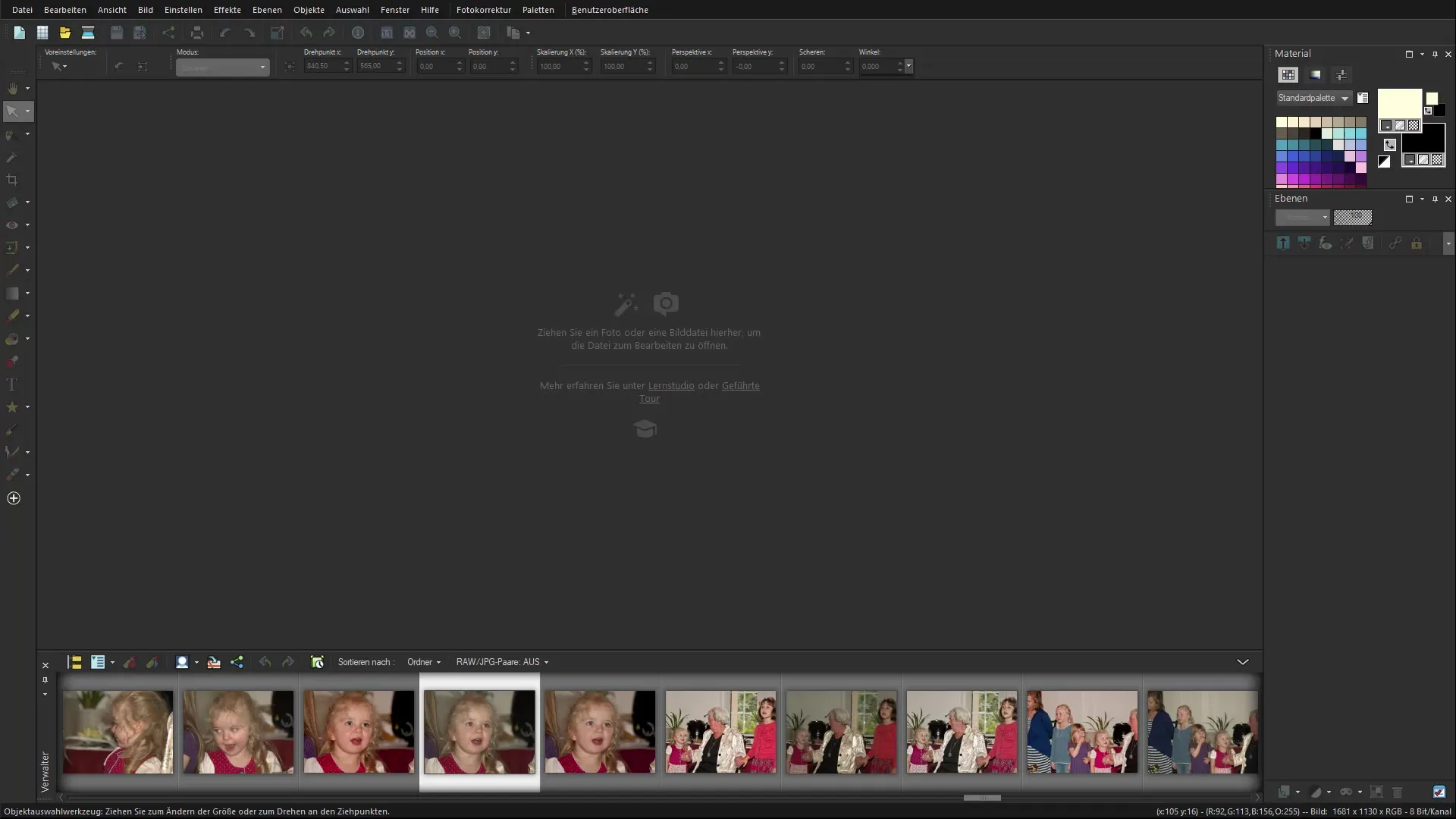
Öppna kamera-RAW-redigeraren
När bilden har importerats öppnas kamera-RAW-redigeraren automatiskt. Här har du möjlighet att göra första justeringar på bilden. Redigeraren erbjuder en överskådlig yta som låter dig snabbt ändra olika inställningar.
Aktivera/avaktivera förhandsgranskning
I kamera-RAW-redigeraren kan du aktivera eller avaktivera förhandsgranskningen av ändringarna. Denna funktion visar dig omedelbart effekterna av dina justeringar på bilden. När du aktiverar förhandsgranskningen ser du hur varje justering påverkar bilden.
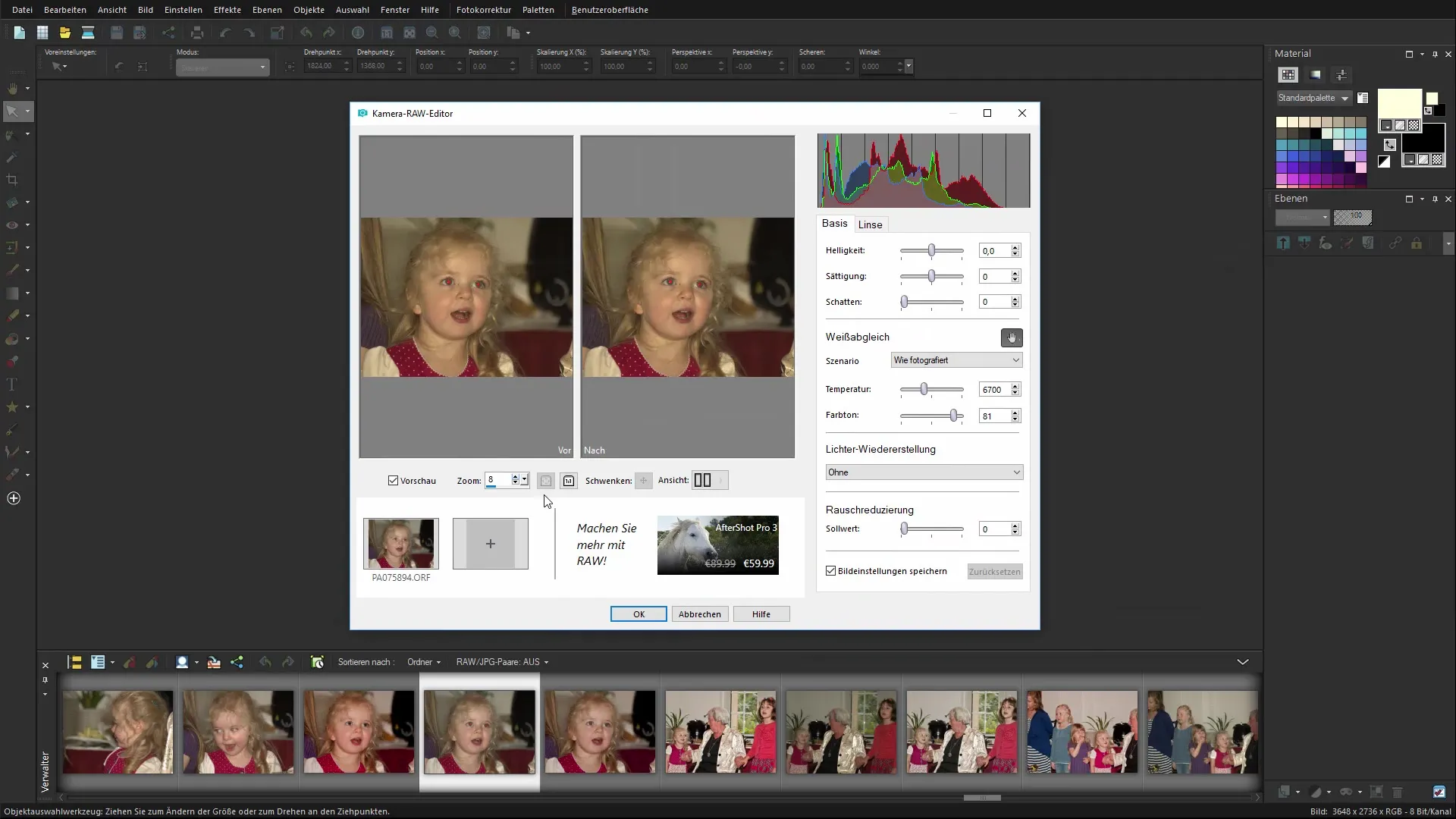
Förstora och justera bilden
För att se detaljer bättre kan du förstora bilden. Kamera-RAW-redigeraren gör det möjligt för dig att ställa in zoomnivån. Testa vilken zoomnivå som passar bäst för din redigering. Du har också möjlighet att sätta bilden i helskärmsläge för en bättre vy.

Gör färg- och ljusstyrkeinställningar
I den högra sidopanelen hittar du olika reglage för ljusstyrka, mättnad och kontrast. Börja med att justera ljusstyrkan för att ljusa upp eller mörka ner bilden. Tänk på att inte överdriva förändringarna. En liten ändring kan ofta göra stor skillnad.
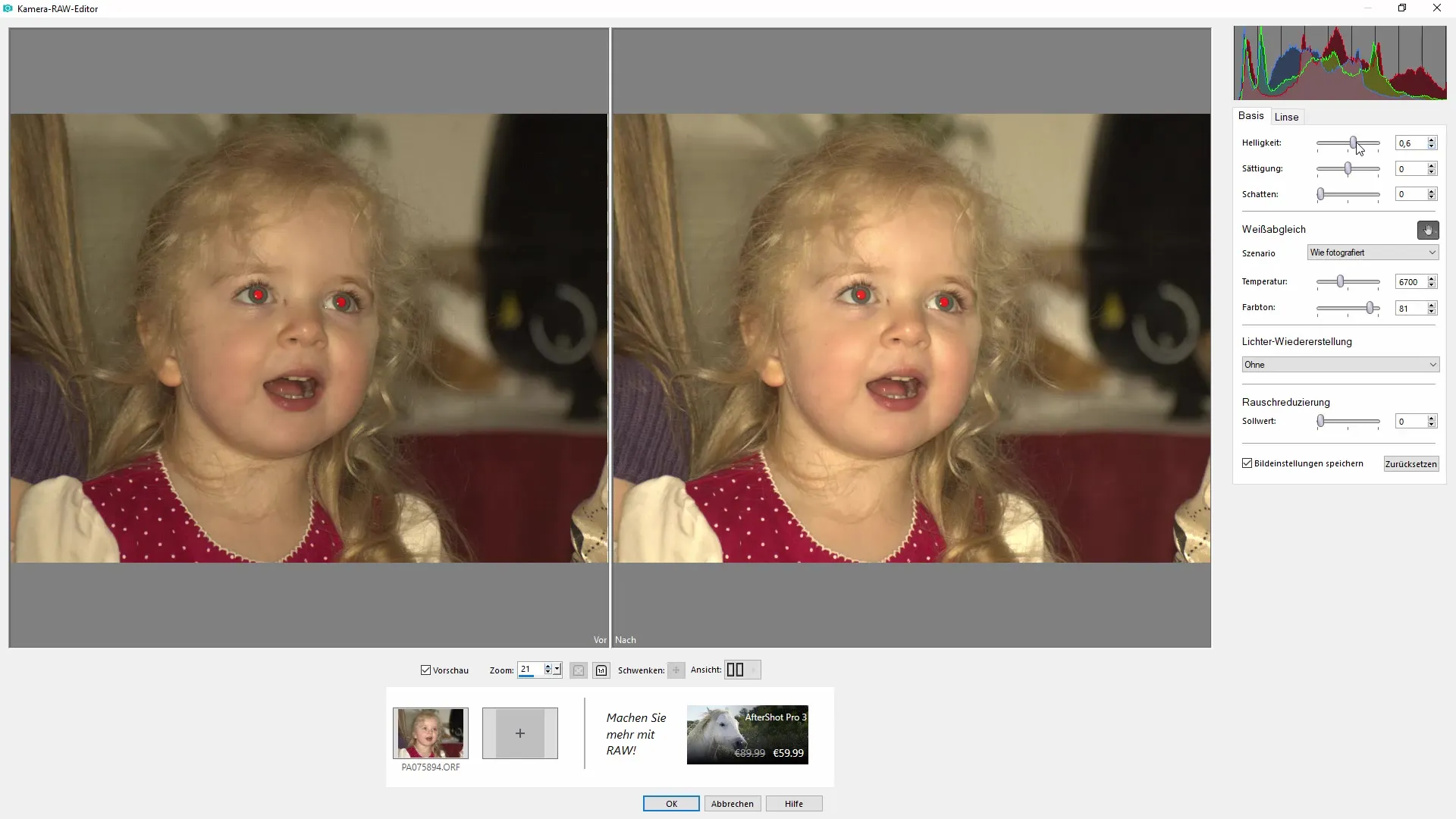
Justera vitbalansen
En viktig funktion i bildredigering är vitbalansen. Med denna reglage kan du justera färgtemperaturen på bilden för att uppnå en mer neutral färgbild. Du kan använda förinställda inställningar eller manuellt justera den vita punkten i bilden för att optimera färgerna.
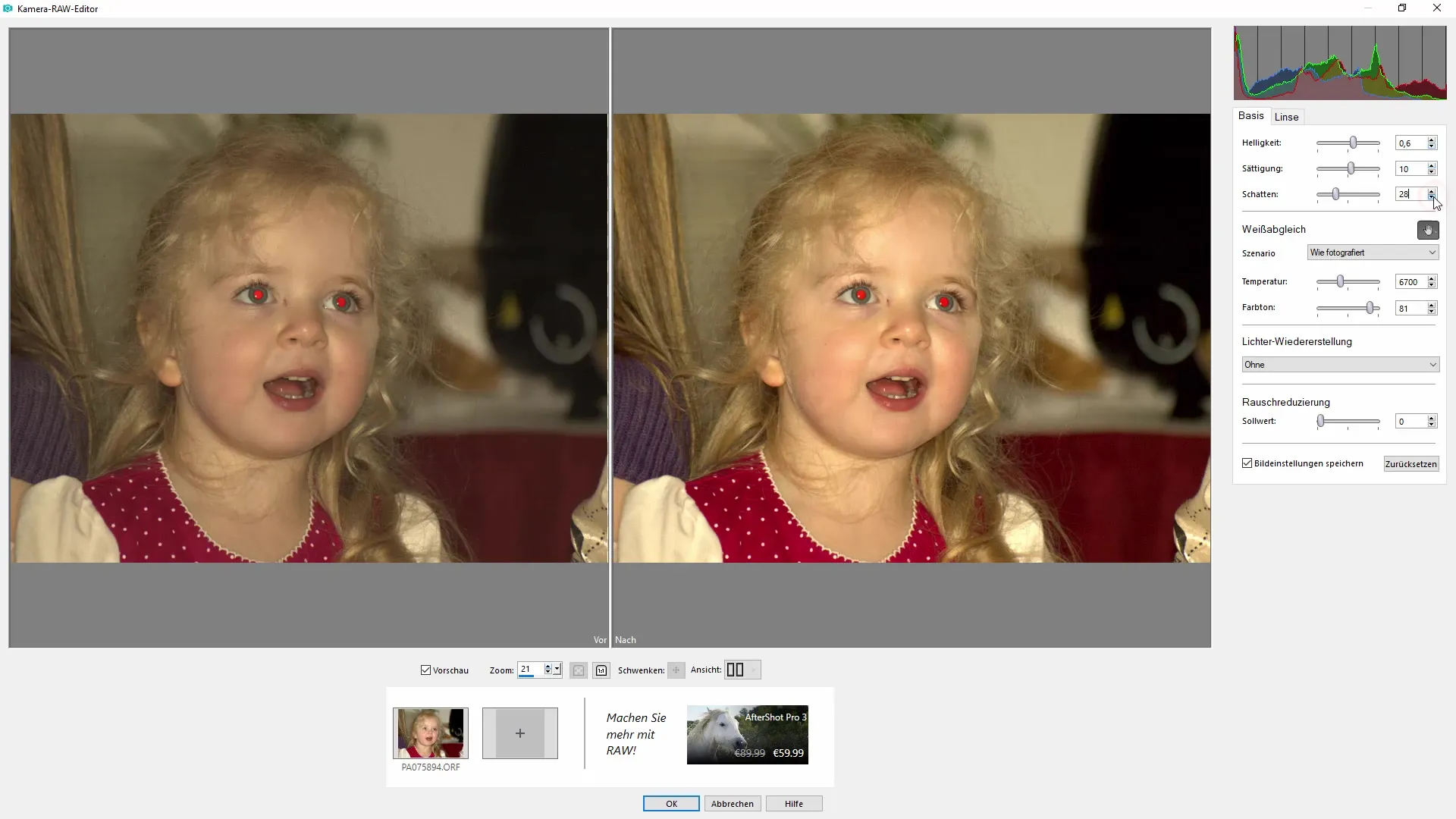
Tillämpa brusreducering
Särskilt vid foton som tagits i mörkare miljöer kan bildbrus vara ett problem. Kamera-RAW-redigeraren ger dig möjlighet att reducera bruset. Använd denna effekt för att förbättra bildkvaliteten och framhäva de tydliga detaljerna.
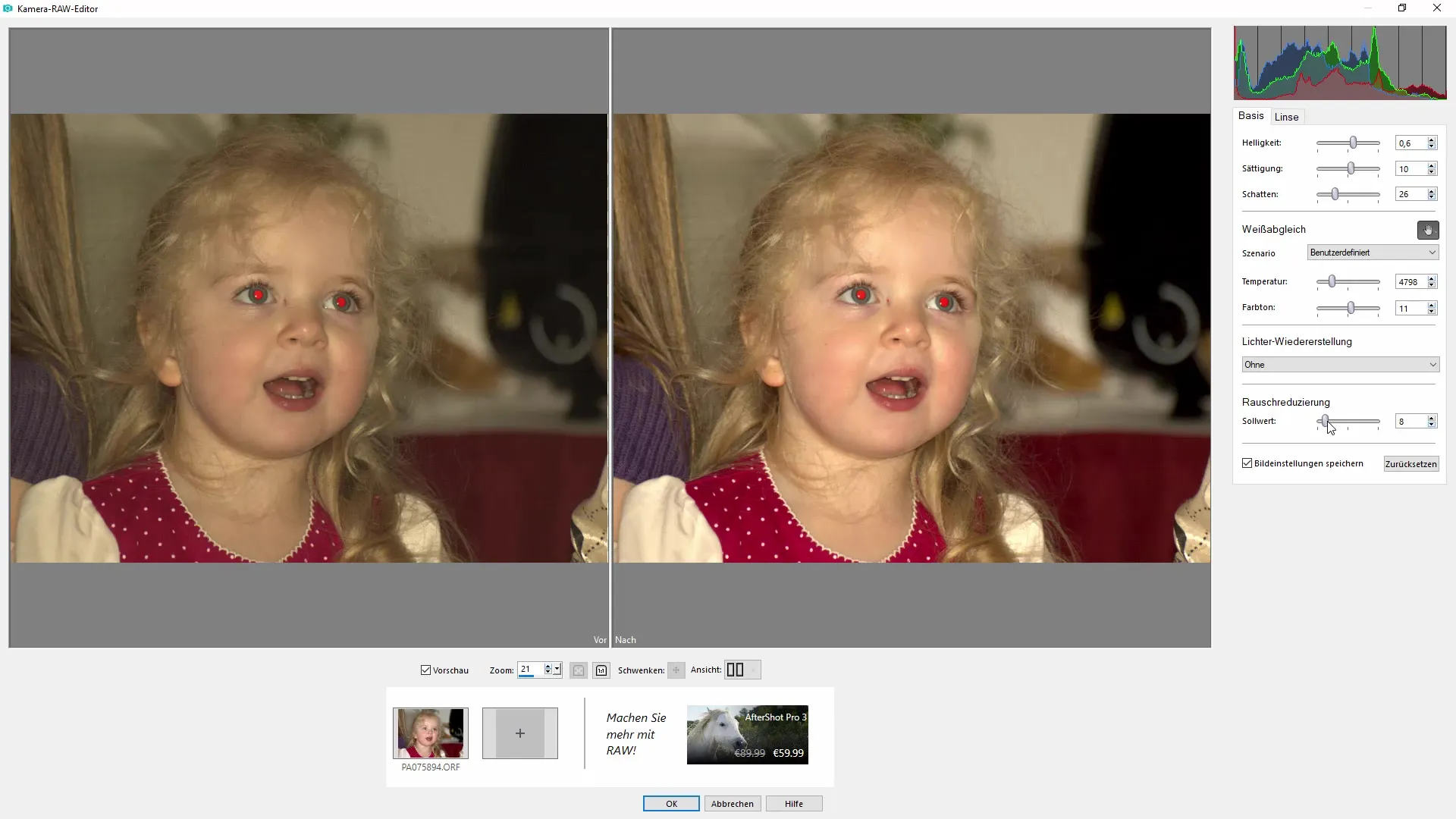
Aktivera lins-korrigering
En annan användbar funktion är lins-korrigering. Om din kamera har orsakat förvrängningar vid fotograferingen kan du kompensera för detta här. Välj det motsvarande kameramodellen och programvaran kommer automatiskt att göra nödvändiga justeringar för att rätta till bilden.
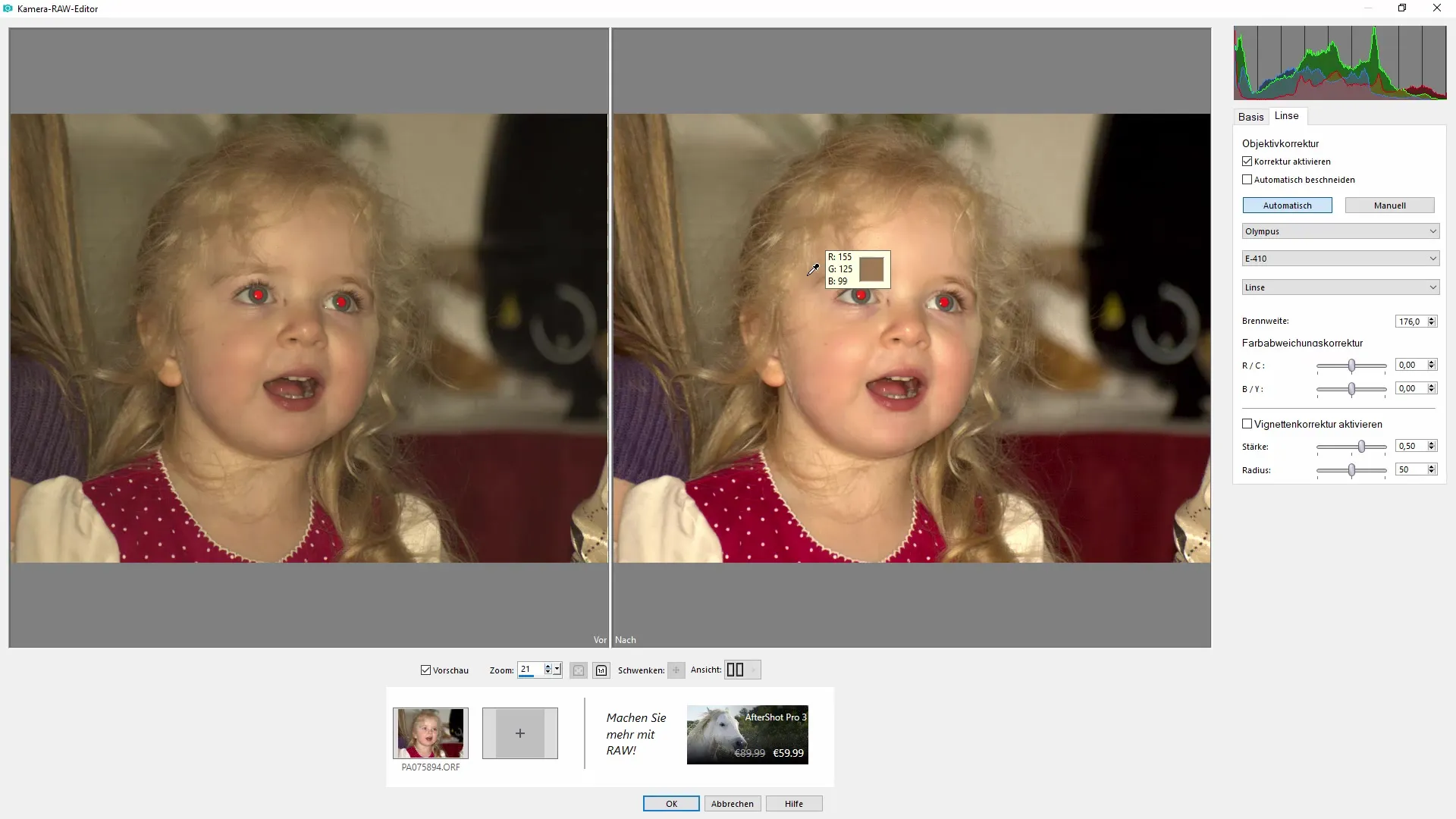
Använda färgavvikelsekorrigering
För att undvika färgstick kan du använda färgavvikelsekorrigering. Här kan du justera specifika färgtoner för att skapa en harmonisk helhetsbild. Denna inställning kan hjälpa till att förbättra färgerna i din bild utan att den ser överarbetad ut.
Spara resultatet och fortsätt redigera
När du är nöjd med dina justeringar klickar du på "Spara". Bilden öppnas nu i PaintShop Pro med de gjorda ändringarna. Du kan nu göra ytterligare retuscheringar och redigeringar, till exempel ta bort röda ögon eller redigera små fläckar i bilden.
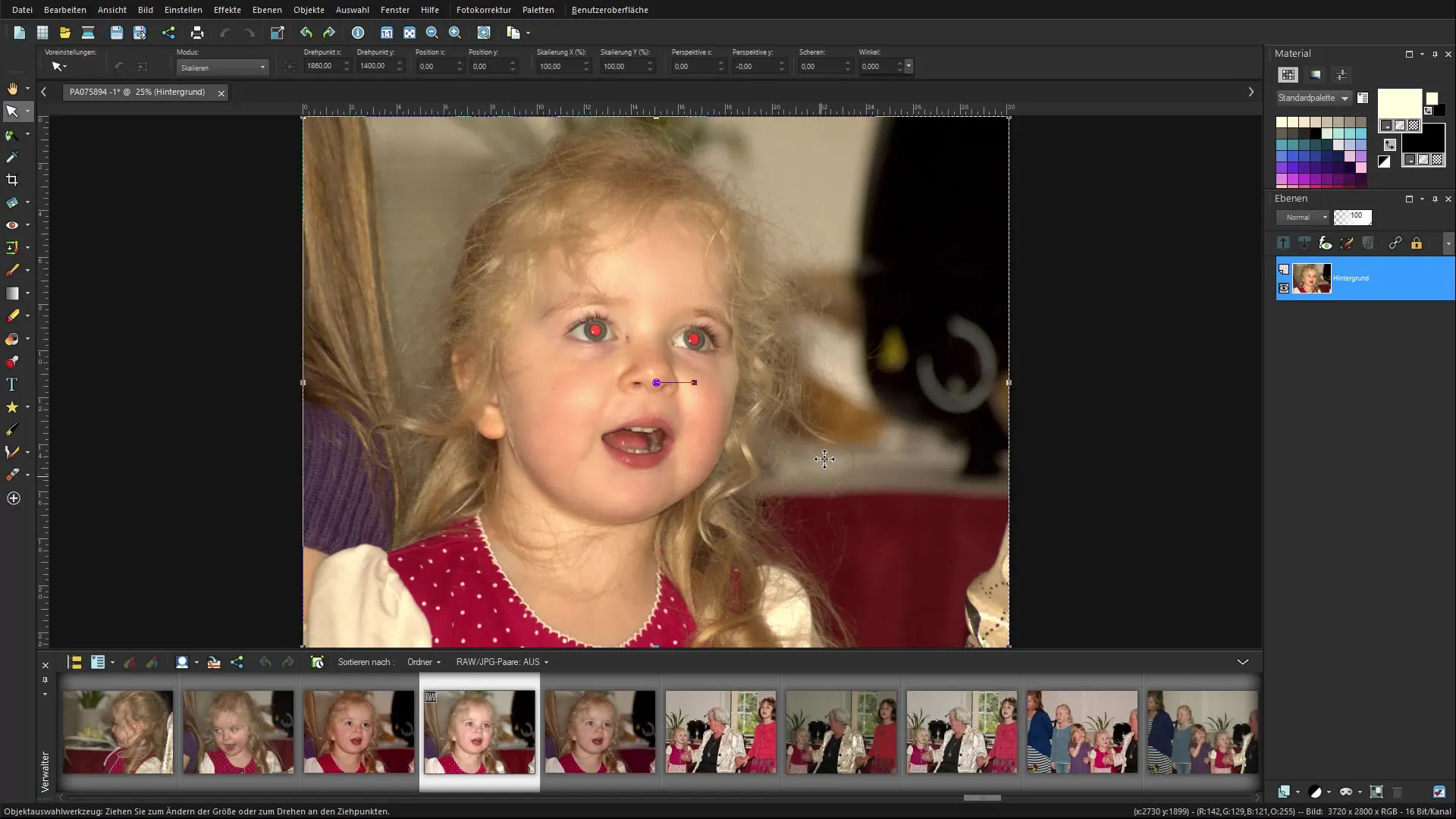
Sammanfattning - Corel PaintShop Pro: Redigera RAW-bilder korrekt
Att redigera RAW-bilder i Corel PaintShop Pro är en process som ger dig många kreativa friheter. Genom att använda de olika funktionerna i kamera-RAW-redigeraren kan du avsevärt förbättra dina bilder. Från färg- och ljusstyrkejusteringar till lins-korrigering – programvaran ger dig allt du behöver för att ta din fotografering till nästa nivå.
Vanliga frågor
Hur importerar jag RAW-bilder i Corel PaintShop Pro?Du kan dra och släppa RAW-bilder i programvaran eller importera dem via menyalternativet "Fil".
Vilka inställningar kan jag göra i kamera-RAW-redigeraren?I kamera-RAW-redigeraren kan du justera ljusstyrka, mättnad, kontrast, vitbalans och brusreducering.
Vad är fördelen med lins-korrigering?Lins-korrigering hjälper till att ta bort förvrängningar i bilden som kan uppstå med vissa kameramodeller.
Kan jag ångra ändringarna?Ja, under redigeringen kan du när som helst ångra ändringar.
Vad ska jag göra om bildbruset är för starkt?Använd brusreduceringen i RAW-redigeraren för att förbättra bildkvaliteten.


